钉钉使用手册-考勤打卡
钉钉考勤打卡使用手册

点击新增考勤组
设置考勤人员
考勤规则设置
生效考勤规则
考勤设置
考勤设置:企业管理员或者考勤负责人可设置考勤地点 考勤方式:GPS定位地点或者企业WiFi 物理地址
若企业同时设置2种考勤方式,只要满足一项即可正常打卡 若是在设置的范围外打卡,则自动显示外勤打卡
GPS 定位
• 可以预设有效范围 100米-3000米 • 员工只要在以办公地点为圆心以有效范围做
设置条件:考勤方式必须是排班制
• 操作路径 1、进入考勤规则设置 2、点击排班周期 3、设置周期名称及周期天数 4、班表设置,点击保存
周期性排班
1、手机端和企业后台均支持周期性排班,每次最长周期排班支持1个月 2、手机端点击名字或者时间,也支持批量排班
考勤规则
排班制考勤规则优化 • 未排班时允许员工选择班次打卡 • 操作路径:手机端考勤应用-设置-修改规则
新增补卡方式
自由工时考勤组支持补卡
• 员工可以点击统计-我的统计-查 看打卡月历-点击申请补卡,发起 审批进行补卡
补卡审批
• 补卡审批支持选择补卡时间,再也不担心 晚上加班忘记打卡
查看自己的
• 员工:缺卡提醒,可以进行补卡 • 管理员:审批通过同步统计,告别人肉,提醒设置审批人
修改异常考勤
管理员也可以直接修改异常打卡,可以到统计页面,找到对应异常的人员进行修改可以修 改员工迟到、早退、旷工、以及设置的其他状态为可以修改考勤结果为:正常、缺卡或迟 到_____分钟
考勤打卡使用手册
2017-10-20
考勤打卡
• 最人性的智能考勤 - 多地多店管理,出勤人员一目了然 - 考勤排行榜,发现团队谁更优秀
• 考勤报表自动统计 - 自动生成报表,人事一个月节省4天时间 - 请假出差审批和考勤自动关联 - 各种出勤状态随时了解
钉钉蓝牙打卡使用手册
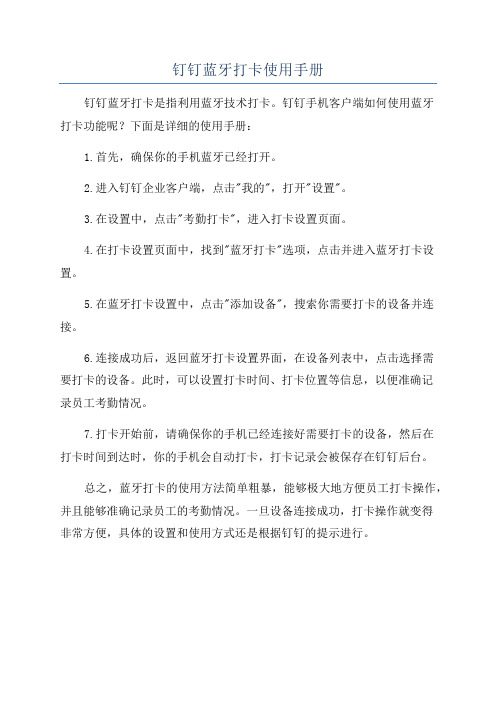
钉钉蓝牙打卡使用手册
钉钉蓝牙打卡是指利用蓝牙技术打卡。
钉钉手机客户端如何使用蓝牙
打卡功能呢?下面是详细的使用手册:
1.首先,确保你的手机蓝牙已经打开。
2.进入钉钉企业客户端,点击"我的",打开"设置"。
3.在设置中,点击"考勤打卡",进入打卡设置页面。
4.在打卡设置页面中,找到"蓝牙打卡"选项,点击并进入蓝牙打卡设置。
5.在蓝牙打卡设置中,点击"添加设备",搜索你需要打卡的设备并连接。
6.连接成功后,返回蓝牙打卡设置界面,在设备列表中,点击选择需
要打卡的设备。
此时,可以设置打卡时间、打卡位置等信息,以便准确记
录员工考勤情况。
7.打卡开始前,请确保你的手机已经连接好需要打卡的设备,然后在
打卡时间到达时,你的手机会自动打卡,打卡记录会被保存在钉钉后台。
总之,蓝牙打卡的使用方法简单粗暴,能够极大地方便员工打卡操作,并且能够准确记录员工的考勤情况。
一旦设备连接成功,打卡操作就变得
非常方便,具体的设置和使用方式还是根据钉钉的提示进行。
钉钉考勤使用说明PPT课件

1
???
1.手机丢了、手机忘带了? 2.软件打不开、手机连不上网? 3.打卡后未及时上传、上传显示迟到? 4.外出后回来打卡显示迟到? 5. 什么情况下走审批? 6.签到怎么使用? 7.审批单如何打印? 8.个人考勤如何查询?
.
2
考勤的分类
正常考勤 • 定位范围在规则范围内的考勤
外勤打卡 • 禁止
在规定区域内
打开钉钉使用软件
极速打卡
打卡记录上传
上传成功
退出软件
.
4
异常情况的处理
1.手机忘带,请于打卡时间截止前,到人力资源报 备,过时无效; 2.手机丢失、损坏,请及时告知人资部考勤人员; 3.软件打不开,请打卡时间截止前截图留存,发至 人资部考勤人员,过时无效; 4.其他原因造成的打不上卡(包括连不上网),将 由个人负责。
.
11
团大结
队局语
精意:
神识
是是
走事
向业
成发
功展
的的
保动
障力
。,
.
12
以上审批结束后,要求同时抄送到部门综合管理员和人力资源部 考勤管理员。
.
8
个人考勤情况查询
考勤打卡
统计
打卡月历
查看考勤详 细情况
.
9
审批单如何打印?
1 • 审批
2 • 我发起的
3 • 筛选
4 • 全部、请假、出差、外出
5 • 确定
6 • 选中要打印的审批单
7 • 选择“更多”
8 • 选择“打印”
.
7
审批权限
请假 员工请假≤1天,由部门经理审批;1天<请假<3天,由分管 副总审批;请假≥3天,由公司总经理审批。部门经理和副总经理 请假,须由公司总经理审批。
如何用钉钉考勤打卡教程

如何用钉钉考勤打卡教程
钉钉是阿里巴巴旗下的一款线上办公软件,我们可以通过钉钉更方便地管理公司,比如可以设置考勤,下面简单介绍下设置考勤打卡的方法。
1、设置考勤组
通过新建考勤组,可以从部门、员工两个维度,设置考勤方式、考勤时间、地点等考勤规则。
2、设置考勤组人员
● 可按部门、员工两个维度设置考勤人员,也可设置无需考勤人员。
● 关联部门后,有新员工加入该部门时,会自动加入该考勤组;添加其他参与人员后,若员工所在部门被添加到其他考勤组,该员工不会更换考勤组。
● 考勤组负责人可修改该考勤组的班次、排班、考勤方式,并查看该考勤组考勤数据。
新增考勤组-添加参考人员
3、设置考勤组类型
● 钉钉提供了固定制、排班制、自由工时三种不同的考勤方式。
选择考勤组类型后,不可修改
4、设置班次
● 通过设置班次,来配置上下班时间、午休时间及各种人性化设置。
5、设置上下班次数及时间
6、设置考勤地点
● 考勤打卡可通过地理定位和连接WiFi两种方式来识别定位,并可设置5米-3000米的精度要求。
7、实时查看考勤统计
随时可查看团队当日、当月出勤情况;员工请假、加班、出差外出等审批数据自动同步。
8、打卡月统计
一键导出考勤统计。
考勤数据自动统计,月底一键导出;数百名员工的考勤统计,仅需1小时。
东光县教育局钉钉使用手册

密聊私密性高,特点如下:
五、其他常用功能
日志:
可记录工作状态、感想、会议记录、日报、先进经验,也可根据需要制定模板填写。
写完可分享给任何人点赞、评论。
日志还一个功能是可以发起工作,安排指定人员定时写日志、写周报等(此功能慎用,涉及全局性的工作需要经请示批准再由管理员发起,单独股室内部的自行掌握)。
钉盘:
相当于一个网上的移动硬盘,可以上传单个文件,也可以上传文件夹,可随时下载使用。
钉盘容量现为100G。
钉盘分为个人和共享(全局人可见)两类,根据需要将文件放到不同位置。
若上传单个文件,PC端最大支持8G,手机端最大支持3G;若上传文件夹,单次最多可上传1000个文件/子文件夹,文件夹最大不超过1G;对文件个数无限制,总容量不超过钉盘容量限制即可;
一的情况下,还是推荐用群直播模式)
群聊和单聊:
发图片、文件都是限制大小1G以内:
其他功能使用说明陆续添加。
更新于2020.3.3。
钉钉打卡说明
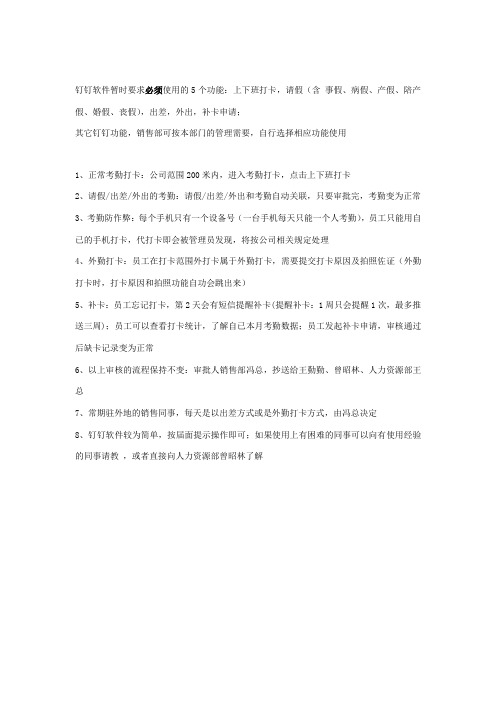
钉钉软件暂时要求必须使用的5个功能:上下班打卡,请假(含事假、病假、产假、陪产假、婚假、丧假),出差,外出,补卡申请;
其它钉钉功能,销售部可按本部门的管理需要,自行选择相应功能使用
1、正常考勤打卡:公司范围200米内,进入考勤打卡,点击上下班打卡
2、请假/出差/外出的考勤:请假/出差/外出和考勤自动关联,只要审批完,考勤变为正常
3、考勤防作弊:每个手机只有一个设备号(一台手机每天只能一个人考勤),员工只能用自已的手机打卡,代打卡即会被管理员发现,将按公司相关规定处理
4、外勤打卡:员工在打卡范围外打卡属于外勤打卡,需要提交打卡原因及拍照佐证(外勤打卡时,打卡原因和拍照功能自功会跳出来)
5、补卡:员工忘记打卡,第2天会有短信提醒补卡(提醒补卡:1周只会提醒1次,最多推送三周);员工可以查看打卡统计,了解自已本月考勤数据;员工发起补卡申请,审核通过后缺卡记录变为正常
6、以上审核的流程保持不变:审批人销售部冯总,抄送给王勤勤、曾昭林、人力资源部王总
7、常期驻外地的销售同事,每天是以出差方式或是外勤打卡方式,由冯总决定
8、钉钉软件较为简单,按届面提示操作即可;如果使用上有困难的同事可以向有使用经验的同事请教,或者直接向人力资源部曾昭林了解。
钉钉使用手册及管理规定(试行)
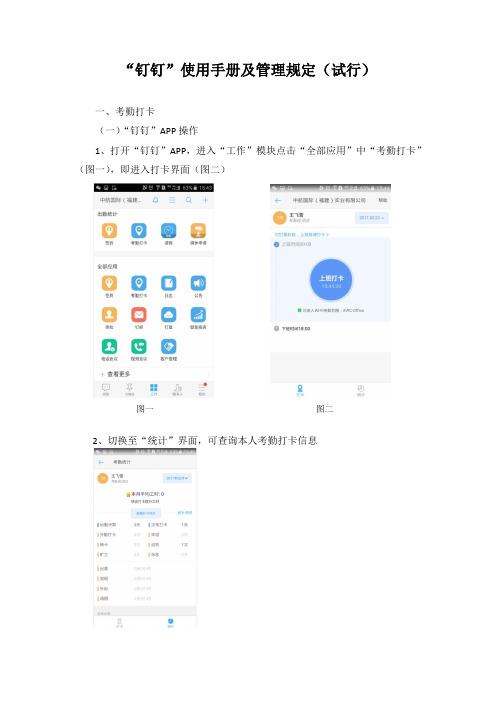
“钉钉”使用手册及管理规定(试行)一、考勤打卡(一)“钉钉”APP操作1、打开“钉钉”APP,进入“工作”模块点击“全部应用”中“考勤打卡”(图一),即进入打卡界面(图二)图一图二2、切换至“统计”界面,可查询本人考勤打卡信息(二)考勤规则1、全体员工在正常上班时间内无请假、外出、出差的,要求一天打卡两次,上午9:00之前打上班卡,下午18:00之后打下班卡;2、“钉钉”考勤设置为Wi-Fi连接,员工手机连接上公司“AVIC-Office”Wi-Fi后方可进入考勤范围打卡。
二、请假(含调休)、外出、出差、加班审批(一)“钉钉”APP操作1、点击“全部应用”中“审批”进入图三,依需要选择“请假(含调休)、外出、出差、加班”审批,点击进入,规范填写并提交2、“审批”界面可查“待我审批”、“我发起的”、“抄送我的”信息(图四)图三图四(二)审批规则1、员工发起请假(含调休)、外出、出差、加班及通用审批(用车)审批时需依次选择审批人进行逐级审批,逐级审批时同意、拒绝审批均可填写理由,会同步展示在审批页面。
2、所有员工请假(含调休)、外出、出差、加班等考勤相关审批应抄送行政管理部负责人,以免影响考勤。
(三)审批权限1、公司高层管理人员(含成员公司)发起请假(含调休)、外出、出差、加班申请,由总裁、董事长审批;2、公司中层管理人员(部门负责人)发起请假(含调休)、外出、出差、加班申请,由分管副总裁、总裁审批;3、其他员工发起请假(含调休)、外出、出差、加班申请,3天以下由部门负责人及行政管理部负责人审批,3天(含)以上由部门负责人、分管副总裁审批。
三、车辆使用审批(一)“钉钉”APP操作:点击“审批”中的“通用审批”进入图五,发起用车申请。
(二)审批权限:由部门负责人、行政管理部负责人审批。
本规定为试行办法,未尽事宜将另行通知。
如有建议请及时向行政管理部反映,以便更好的修订执行。
完整版)钉钉使用手册(试运行)
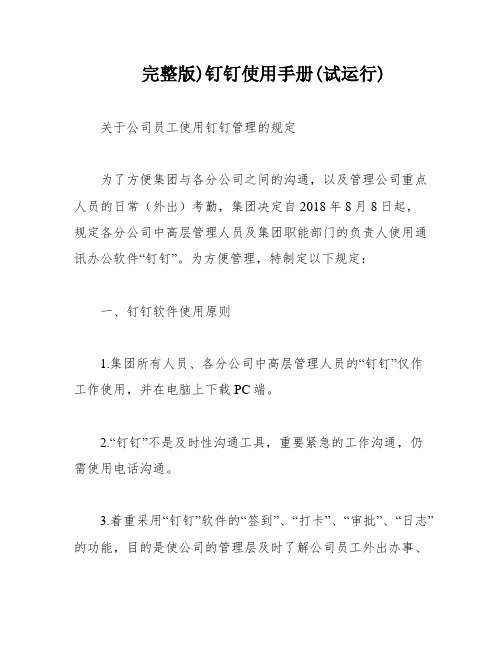
完整版)钉钉使用手册(试运行)关于公司员工使用钉钉管理的规定为了方便集团与各分公司之间的沟通,以及管理公司重点人员的日常(外出)考勤,集团决定自2018年8月8日起,规定各分公司中高层管理人员及集团职能部门的负责人使用通讯办公软件“钉钉”。
为方便管理,特制定以下规定:一、钉钉软件使用原则1.集团所有人员、各分公司中高层管理人员的“钉钉”仅作工作使用,并在电脑上下载PC端。
2.“钉钉”不是及时性沟通工具,重要紧急的工作沟通,仍需使用电话沟通。
3.着重采用“钉钉”软件的“签到”、“打卡”、“审批”、“日志”的功能,目的是使公司的管理层及时了解公司员工外出办事、出差等工作状态,特别是加强对外出人员的工作管理,同时简化内部日常工作的管理流程。
4.“钉钉”作为集团内部沟通平台,各部门员工不得在平台内发布与工作内容不相关的信息和言论。
二、钉钉软件考勤打卡要求1.公司高层管理人员(总经理、副总经理、店长)在公司工作地点上班时,实行“钉钉”打卡。
2.公司高层一天打卡两次,打卡方式为人脸拍照打卡,需在公司300米范围内打卡,上班(8:30)打卡一次,下班(18:00)打卡一次,(上下班时间以当地店内制度为准)3.集团各部门有权查看各分公司总经理的考勤打卡。
三、钉钉的审批要求1.各分公司高层人员在外出办公事、出差、请假等通过“审批”平台进行审批,以涂金城为例:由XXX发起申请,申请人为XXX,并抄送给集团人资XXX。
2.各分公司的用印可用“钉钉”系统进行申请,(例:需要报批集团申请的,添加XXX总为审批人、抄送至XXX)并保留电子版截图,便于日后工作检查。
3.财务类的费用审批参照集团下发的审批权限进行对应的申请(例:总经理的费用,添加集团XXX为审批人,如XXX 对审批内容不确定可拒绝,由发起人重新抄送至XXX总审批)。
4.对未经审批的工作指令和事项,当事人已执行、对造成经济损失或负面影响由当事人全部承担。
四、钉钉日报功能使用要求1.各员工可使用“日报功能”向主管领导汇报本人的工作情况、工作动态以及计划安排等信息。
- 1、下载文档前请自行甄别文档内容的完整性,平台不提供额外的编辑、内容补充、找答案等附加服务。
- 2、"仅部分预览"的文档,不可在线预览部分如存在完整性等问题,可反馈申请退款(可完整预览的文档不适用该条件!)。
- 3、如文档侵犯您的权益,请联系客服反馈,我们会尽快为您处理(人工客服工作时间:9:00-18:30)。
01/01新增考勤组-添加参考人员
设置考勤组类型
● 钉钉提供了固定制、排班制、自由工时三种不同的考勤方式。
设置班次● 通过设置班次,来配置上下班时间、午休时间及各种人性化设置。
01/01
选择考勤组类型后,不可修改
01/03
设置上下班次数及时间
设置考勤地点
● 考勤打卡可通过地理定位和连接WiFi两种方式来识别定位,并可设置5米-3000米的精度要求。
点击设置考勤
实时查看考勤统计随时可查看团队当日、当月出勤情况;员工请假、加班、出差外出等审批数据自动同步。
01/03
是否添加办公wifi
一键导出考勤统计
考勤数据自动统计,月底一键导出;数百名员工的考勤统计,仅需1小时。
01/03
正常打卡
01/02
查看员工统计详情
笑脸打卡
笑脸墙实时记录员工人脸打卡时的笑脸排行,选出笑容冠军。
弘扬企业文化,倡导快乐工作,用笑容和正能量感染团队里其他人。
● 设置路径:手机端钉钉-考勤打卡-考勤组管理-修改考勤规则-拍照打卡,即可开启笑脸打卡。
开启后,员工可以在考勤打卡-统计-排行榜-笑脸墙进行查看打卡自拍。
M1智能考勤机不仅是台考勤机,更是企业智能移动办公的开始。
01/01
笑脸打卡
立即采购
M2智能前台
轻松实现多人、远距离、毫秒级人脸识别,智能人脸识别,高效考勤管理。
结合钉钉APP帮助企业实现“无人前台,行政管家”,让打卡成为一件有趣的事情。
01/05
M1智能考勤机
立即采购
常见FAQ
1、考勤打卡是否具有实时跟踪功能?
除管理员开启的极速打卡到达考勤地点,打开钉钉会自动打卡和员工主动提交位置信息之外,无实时跟踪定位功能。
比如外勤打卡时,提示不在考勤范围,若不点击上传外勤位置信息,钉钉无法记录位置信息。
2、为什么会出现人脸识别打卡?
由于考勤系统会对手机的打卡环境做一个综合的判定,目前比如手机刷机、手机系统升级、或者登陆他人设备等情况打卡时会有该人脸识别提示。
3、更换设备打卡每次都要人脸识别吗?
更换设备后打卡,首次需要人脸识别,下次打卡则不需要。
举例:比如员工A新买了一个手机,当天打卡提示需要人脸识别,识别后,以后使用该新手机则不需要打卡。
若每天都在更换不同的设备打卡,则每天都需要人脸识别。
01/05
上下班匆匆一瞥,即打卡成功
4、考勤打卡为什么定位不准?
若出现定位不准的情况,请根据以下几点来检查一下:
1、请尝试连接WiFi或更换网络环境、关闭钉钉重新开启再试。
2、请确认手机是否已经开启定位功能(苹果手机在设置的隐私中设置,安卓手机机型较多请按具体手机为准)。
3、若定位不准可以点击“地点微调”(微调距离是由管理员设置,如不能微调建议联系管理员开启微调功能)。
4、若通过地点微调搜索不到所在公司,建议使用高德地图试下是否可以搜索到。
5、若搜索不到,联系高德客服进行反馈。
6、若以上操作之后还是无法解决,建议提交反馈提供给技术部门人员帮您排查。
在手机端钉钉-我的-我的客服-故障提交,选择对应类目,详细描述所遇到的情况、提供定位时出现问题的全屏截图,提交后会有相关技术人员排查,请耐心等候。
5、如何关闭极速打卡?
极速打卡是钉钉3.3版本中新推出的功能,若开启之后,只要在上班时间到公司,打开钉钉就能考勤成功了,可支持固定班制和排班制。
打开/关闭方式:管理员登陆手机端钉钉-工作-考勤打卡-设置-个性化-上班极速打卡,即可开启/关闭。
【温馨提示】
开启/关闭极速打卡只能管理员操作,员工自行无法开启/关闭。
开启/关闭极速打卡,所有员工生效,无法单独针对某些员工设置。
极速打卡暂时只能上班自动打卡,下班卡还是需要手动打卡。
6、如何导入排班?
目前排班制考勤组支持导出排班表进行排班,然后手动导入的。
操作路径:企业管理后台-工作台-考勤打卡-考勤组管理-编辑排班,选择排班日期后导出排班表,然后编辑排班后原路径导入即可。
